- Författare Jason Gerald [email protected].
- Public 2024-01-19 22:14.
- Senast ändrad 2025-01-23 12:47.
Alla gillar bra svartvita foton, men de flesta digitalkameror kan bara producera färgfoton. Den här artikeln visar några enkla idéer för att konvertera digitala färgfoton till svartvitt.
Steg
Metod 1 av 5: Använd Photoshop "Svartvitt justeringslager"
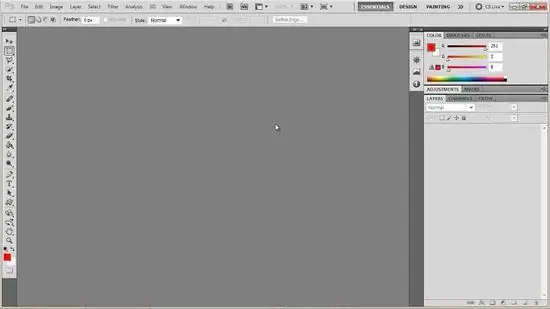
Steg 1. Öppna Photoshop
Du hittar den i mappen "Program" på en Mac eller i "Start" -menyn i Windows.

Steg 2. Öppna fotot du vill ändra
Välj "Öppna" på menyn "Arkiv". Fotot visas på Photoshop -skrivbordet.
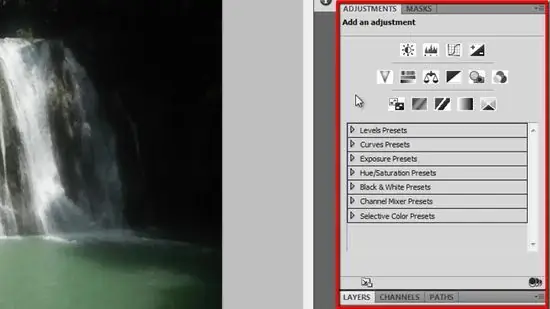
Steg 3. Öppna "Justeringar
Klicka på menyn "Fönster". Om menyn inte är markerad väljer du "Justeringar." Fönstret "Justeringar" öppnas.

Steg 4. Lägg till "Justeringsskikt svartvitt
"I fönstret" Justeringar "klickar du på knappen" Justering svartvitt "som visar:
- Ditt foto blir nu svartvitt.
- Med hjälp av flera färgdrivrutiner kan du ändra svartvittbalansen i ett foto baserat på grundläggande färginformation.
Metod 2 av 5: Använd Photoshop "Nyans/mättnadslag"

Steg 1. Lägg till en "Justeringslager nyans/mättnad
"Börja med det ursprungliga färgfotot, öppna sedan fönstret" Justering "och klicka på" Nyans/mättnad "-knappen för att skapa ett nytt" justeringslager ".

Steg 2. Ta bort färgmättnad
Dra Saturation launcher tills den fastnar till vänster. Nu blir ditt foto svartvitt.
Även om den här inställningen inte har mycket kontroll över "Justeringsskiktet svartvitt", finns det en chans att förhandsgranska fotot senare om du lämnar lite färg, och resultaten kan ibland se ganska söta ut
Metod 3 av 5: Använd Photoshop "Layer Channel Mixer"

Steg 1. Lägg till "Adjustment Layer Channel Mixer"
"I fönstret" Justeringar "klickar du på" Kanalmixer "-knappen för att skapa ett nytt" Kanalblandare "-lager.

Steg 2. Klicka på "Monokrom" -knappen i fönstret "Kanalblandare", ställ sedan in "RGB" -startaren eller använd en av förinställningarna från menyn
Precis som att använda "Justeringsskikt svartvitt" ger kontrollerna flexibilitet för att justera det slutliga utseendet på fotot. Förskjutna bara lite, kommer resultaten att förändras avsevärt. Så använd den med omsorg.
Metod 4 av 5: Använd Google Picasa
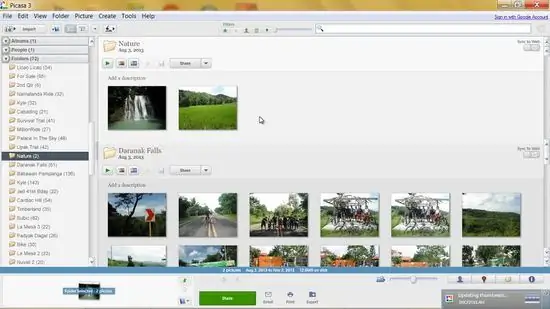
Steg 1. Ladda ner Picasa från Google.com
Installera det enligt proceduren och öppna det sedan.
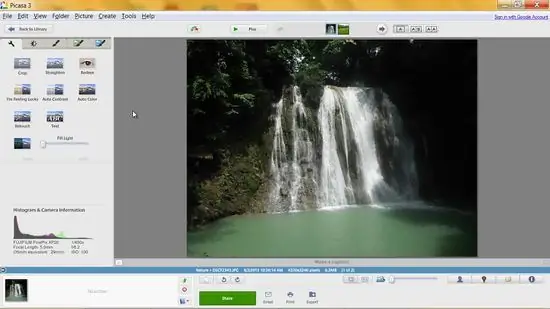
Steg 2. Öppna fotot i Picasa
Välj "Lägg till fil i Picasa …" på menyn "Arkiv".
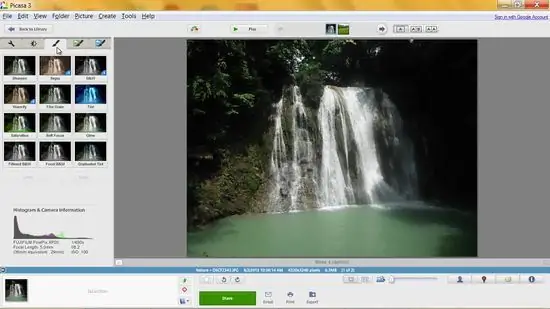
Steg 3. I Picasa -fönstret klickar du på fliken "Bildbehandling" i mitten (penselikonen)

Steg 4. Filtrera foton
Klicka på valfritt "S / V" -alternativ för att se ändringarna direkt.
Metod 5 av 5: Använd ett annat fotoredigeringsverktyg
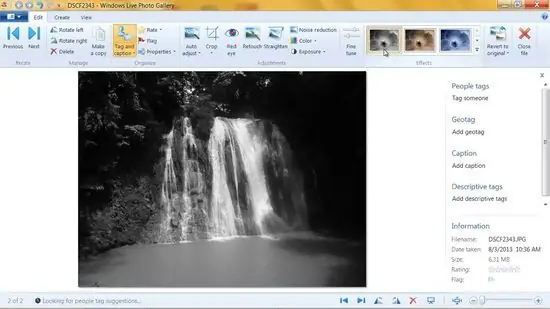
Steg 1. Läs dokumentationen
De flesta redigeringsverktyg innehåller filter för att göra fotot svartvitt. Det kan vara så enkelt som en "svartvitt" -knapp eller mättnadsinställning. Experimentera. Prova att installera startprogrammet och se hur det går. Hur som helst kan du ha mycket roligt att göra det.







